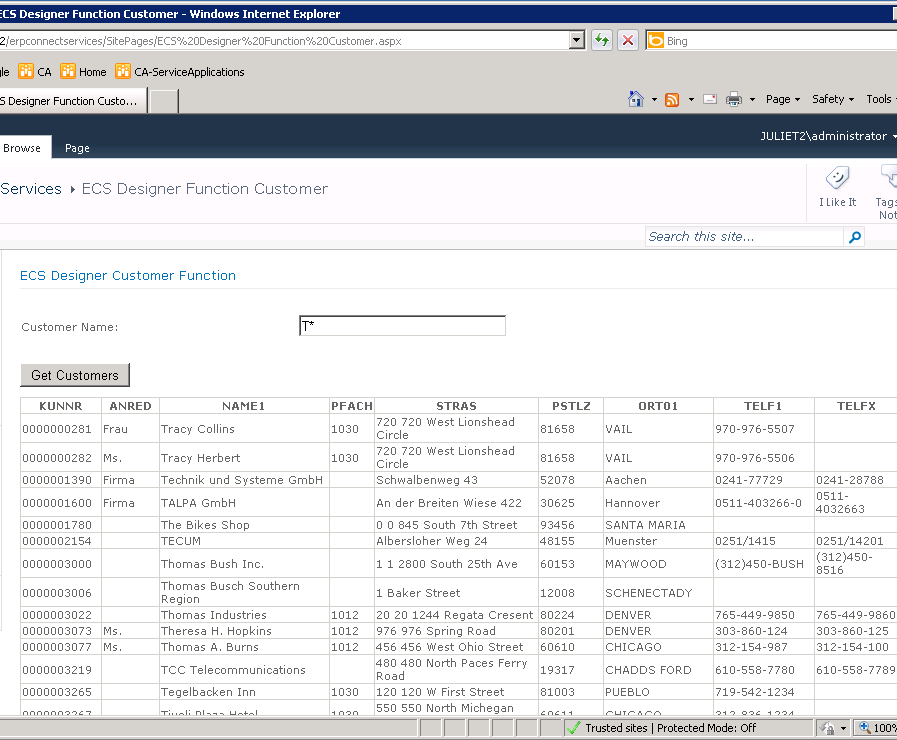Da die beiden Begriffe Funktionsbausteine und BAPIs fast äquivalent sind, sprechen wir abwechselnd von BAPIs und Fuktionsbausteine. Um einen neuen Funktionsbaustein anzulegen, klicken Sie auf den Knopf mit dem +-Symbol. Es erscheint der Such-Dialog.
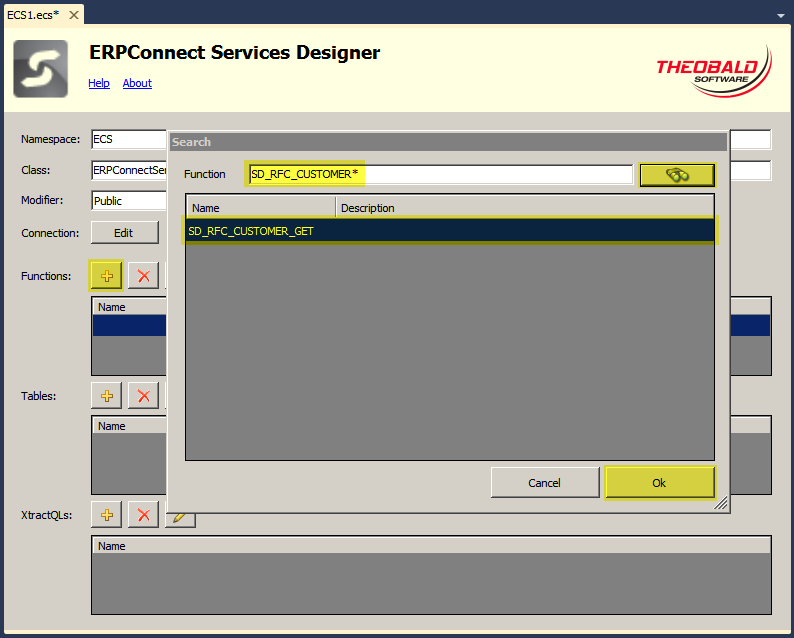
Der folgende Screenshot zeigt den Dialog zum Editieren des Function-Objekts. Wenn ein Parameter später beim Aufruf dynamisch im Code gefüllt werden soll, muss in der Pass-Spalte ein Häkchen gesetzt sein, alternativ kann auch in der Value-Zelle ein statischer Wert hinterlegt werden.
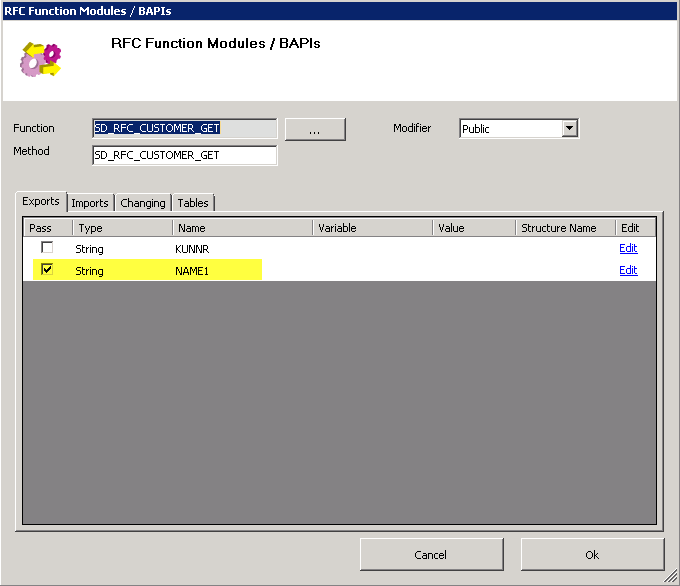
Ähnlich funktioniert es mit den Tabellen. Sie können entweder als Tabellenobjekte an die Funktion übergeben werden, oder als Rückgabewert zurückkommen. Der Variablen-Name, der Name der Tabellenklasse und der Name der Zeilenklasse können ebenfalls vorgegeben werden. Bleiben die Felder leer, werden Defaultnamen generiert.
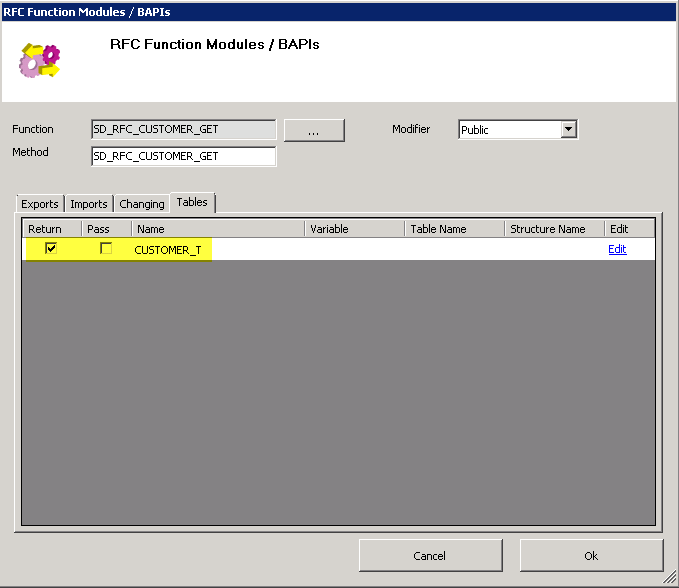
Bestätigen Sie die Eingaben mit OK. Speichern Sie die ECS Designer-Datei (.ecs) um die automatische Code-Generierung zu veranlassen. Der generierte Code wird der Datei .Designer.cs (oder .vb) hinzugefügt und kann im Visual Studio-Editor angezeigt werden.
Der folgende Code zeigt die Ansteuerung des obigen Beispiels mit jeweils einem Übergabewert und einer Rückgabetabelle.
[C#]
using System.Linq;
using ERPConnectServices;
…
using(ERPConnectServicesContext context =
new ERPConnectServicesContext())
{
String Name = tb_CustomerName.Text ?? String.Empty;
var data = context.SD_RFC_CUSTOMER_GET(Name);
gv_Customers.AutoGenerateColumns = true;
gv_Customers.DataSource = data.ToList();
gv_Customers.DataBind();
}In einem Webpart würde das Ergebnis folgendermaßen aussehen: